联想小新v3000笔记本电脑是一款搭载了英特尔酷睿i7 5500U处理器、4GB DDR3-1600MHz内存、500GB+8GB 5400转混合硬盘以及英特尔HD5500核芯显卡与AMD Radeon R5 M230独立显卡的高配置娱乐笔记本。那么这款优质的笔记本如何在线安装系统win7呢?接下来韩博士小编就为大家带来联想小新v3000在线安装系统win7的图文教程,快来学习学习吧!

韩博士在线安装前的准备:
①、在韩博士官网下载韩博士装机大师软件,打开之前记得关闭杀毒软件和防火墙。
②、重装系统会格式化掉C盘,所以重装系统之前如果C盘有重要资料请先手动转移到其它盘,然后再安装系统。
③、Win10系统有32位或者64位系统两种版本的镜像文件,你可以根据你的电脑配置来进行选择下载,一般电脑内存4G及以上推荐下载安装64位系统,反之下载安装32位系统。
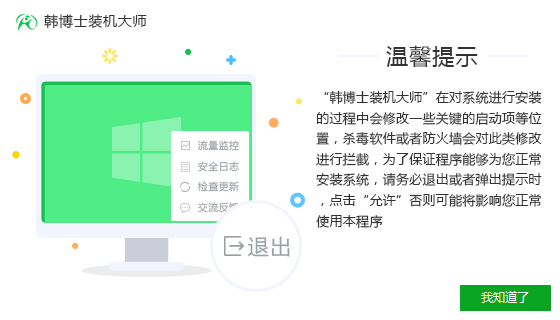
在线安装系统win7的图文步骤:
1.首先我们在官网下载韩博士装机大师之后打开,然后在一键装机的选项中我们就可以看到“系统重装”的功能,然后点击。
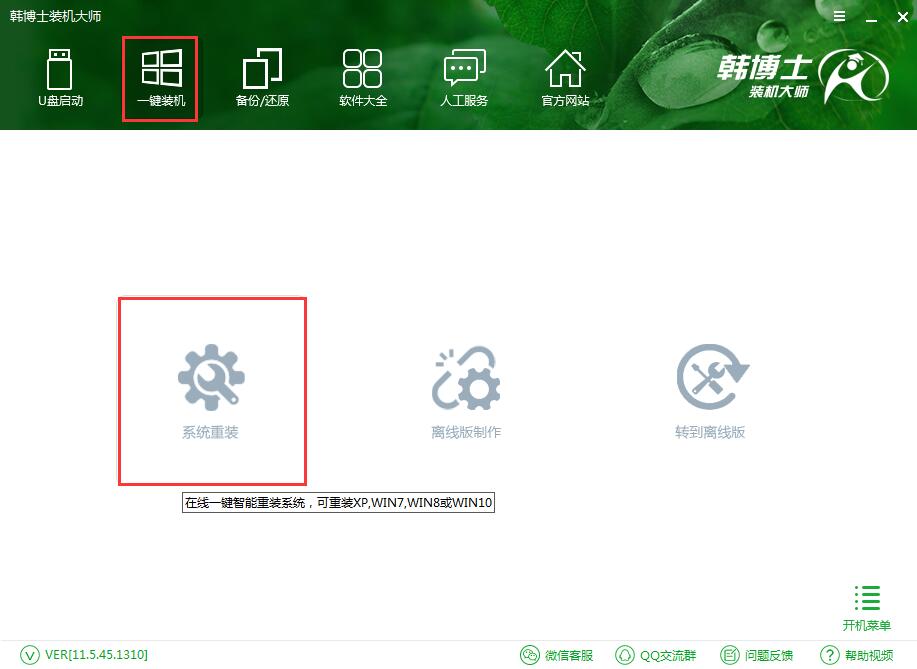
2.选择系统,根据您的个人喜好以及电脑的配置选择需要系统,然后点击“安装此系统”。选择时注意所选的系统类型,一般情况下双核选择win7、四核及以上选择win10,小于4G内存选择32位,反之选择64位。小编选择的是 win7 64位旗舰版系统。
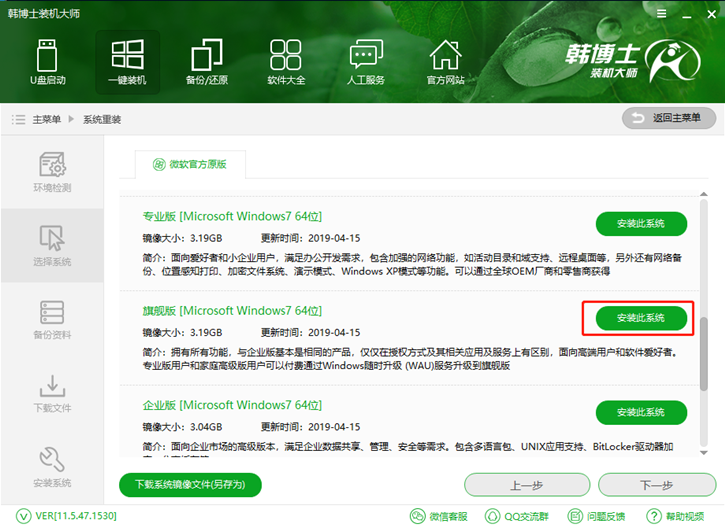
3.当选择好系统以后,下面我们进入了win7系统镜像下载窗口,这时候大家只需要等待下载完成就可以了,韩博士装机大师支持断点下载,也可以暂停下载。系统下载完成后会将自动重启电脑安装系统,无需手动操作。
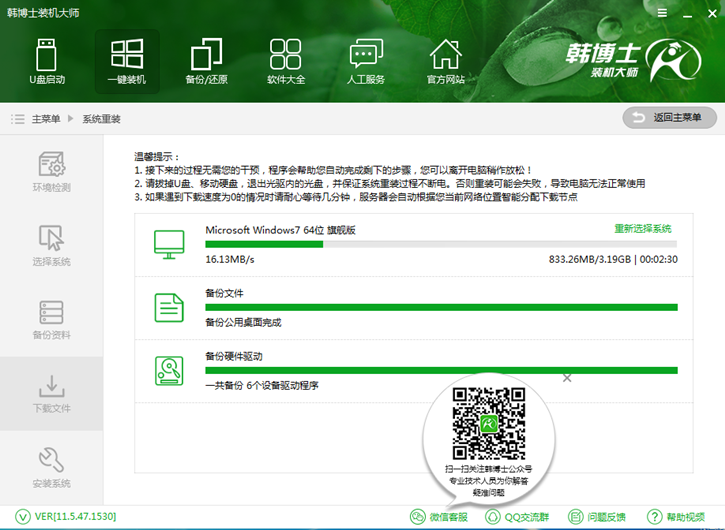
4.接下来会自动进入韩博士PE进行系统的后续安装,安装完毕后做最后的系统部署,直至进入win7系统桌面。

以上就是小编为大家带来的联想小新V3000笔记本在线安装系统win7的图文教程。韩博士一键重装系统简单方便,让电脑小白也能轻松为电脑重装系统。

